Какой виндовс установлен на навигаторе
Обновлено: 07.07.2024
Навигационная программа — это только программа и она работает под конкретной ОС, используя её функции для доступа к файлам, экрану, GPS. На подавляющем большинстве навигаторов и автомобильных головных устройствах сегодня операционная система Андроид, как правило, не ниже версии 4.2. Реже встречается Windows CE.
1. Навител
-
в Play Market
- Оценка пользователей 3.8 (195 тыс отзывов)
Это известная и хорошо зарекомендовавшая себя программа, у которой имеются версии под Андроид, Windows CE и iOS. Количество отзывов на Андроид-версию не велико, потому что бОльшая часть пользователей использует WinCE-версию.
Программа бесплатная, а вот карты (кроме общемировой) под неё платные. Можно купить карту всей России или отдельно по округам. Часто навигаторы с Навител, продающиеся в магазинах, содержат лицензию на карты всей России, Казахстана, Беларуси. Лицензия привязывается к серийному номеру устройства. Сторонних поставщиков бесплатных карт под Навител нет. Карты бесплатно обновляются 1–3 раза в год. Причем чтобы использовать новые карты, обычно требуется обновить и саму программу.
Обновления карт можно скачивать прямо из программы Навител, но судя по отзывам этот процесс порой зацикливается до бесконечности. Хорошо что на сайте Навител в личном кабинете можно скачать файлы карт отдельно и потом скопировать их в нужную папку на устройство.Источник карт — Роскартография (Федеральная служба геодезии и картографии России). Детализация карт средняя. Внутриквартальные проезды прорисованы частично, иногда условно. Однако есть режим 3D (то есть карта содержит информацию о высоте зданий). Карты оффлайновые — для работы навигации не требуется интернет.
Дополнительные возможности Навител
Можно загружать данные SpeedCam (это единая база дорожных предупреждений о камерах контроля скорости ГИБДД, постах ДПС, ограничениях скорости и других «опасностях» для водителя). Информация о трафике и погоде подгружаются онлайн, можно самому добавить/указать событие (ДТП, например).
Наша оценка
Прокладка маршрута, ведение к цели, оповещения — всё это работает в Навителе очень хорошо. Единственный минус в том, что не предусмотрен голосовой поиск. В целом это удобная навигация для дальних поездок, без доступа к интернету.
Интересный факт: разрабочик из Чехии, но программа заточена под Россию (вернее, постсоветское пространство).
2. iGO Primo
-
в Play market
- Оценка пользователей 3.2 (16 тыс отзывов)
Навигация использует карты TeleAtlas, которые обновляются раз в квартал и покрывают свыше двухсот городов России, а также более 70-ти стран. Самая хорошая детализация — Европейской зоны. Разработчик базируется в Венгрии.
Дополнительные возможности iGO Primo
У iGo Primo имеется особая версия под названием iGO Primo Truck для грузового транспорта.
Наша оценка
Прокладка маршрута, ведение к цели, оповещения — хорошо. Навигация iGo подойдет для поездок по Европе. В России пользоваться ей неудобно из-за недостаточной детализации карт.
3. Яндекс.Навигатор
-
в Play Market
- Оценка пользователей 4.6 (1 млн 167 тыс отзывов)
Дополнительные возможности Яндекс.Навигатора
Имеются предупреждения о камерах ГИБДД и скоростных ограничениях, есть возможность оставить на карте комментарий или предупреждение. Предусмотрен поиск парковочных мест, а также дистанционная оплата топлива на многих АЗС. Есть прокладка маршрута для грузовиков.Наша оценка
Прокладка маршрута, ведение, оповещения, трафик — все на отлично. И максимум полезной информации. Удобное приложение для мегаполиса со стабильным и быстрым интернетом.
4. 2ГИС
-
в Play Market
- Оценка пользователей 4.5 (904 тыс отзывов)
Дополнительные возможности 2ГИС
Найдя организацию, программа покажет, где находится нужный вам вход в здание. Карта демонстрируется не просто в 3D-формате, можно искать нужный отдел на конкретном этаже супермаркета.
Наша оценка
Навигация, трафик (для его отображения требуется доступ в интернет), скоростные ограничения — очень хорошо. Удобное приложение для крупных городов, с детальным поиском организаций. Больше подойдет не водителю, а пешеходу или, к примеру, курьеру, который много передвигается по городу в поисках конкретной организации, офиса.
5. Google Карты
-
в Play Market
- Оценка пользователей 4.1 (11 млн отзывов)
Наша оценка
Наиболее точен в крупных городах, но и там по части навигации уступает вышеупомянутым сервисам. Часто не имеет точных данных о недавно застроенных районах. В регионах России практически не применим.
6. MAPS.ME
-
в Play Market
- Оценка пользователей 4.6 (1 млн 160 тыс отзывов)
Наша оценка
Этой навигацией имеет смысл пользоваться только в поездках за границу, если планируете посещение местных достопримечательностей и вам нужен аудио-гид.
7. OsmAnd
-
в Play Market
- Оценка пользователей 4.7 (82 тыс отзывов)
Дополнительные возможности OsmAnd
Есть режимы навигации для общественного транспорта, машины, мотоцикла, велосипеда, пешехода, запись треков. А еще рекомендации по занимаемой полосе перед развязкой и прочие полезные навигационные подсказки. Через интернет может подгружаться геоинформация из википедии.
Наша оценка
Хорошо, что есть возможность загрузить карту любой точки мира. При этом детализация очень хорошая. Пожалуй, единственный минус в том, что нет голосового поиска. Подойдет для путешественников, причем одинаково удобна будет и для водителя, и для туриста без машины.
Интересный факт: OsmAnd очень популярен у мото- и велотуристов, поэтому в навигации часто прорисованы грунтовые дороги в полях и тропинки, о которых другие навигации и не подозревают.
Рекомендации «За рулем»
Для крупного города, с хорошим мобильным интернетом лучше всего подходят:
- Навител
- Яндекс.Навигатор
- OsmAnd
Для поездок за границу:
Только не забудьте позаботиться о загрузке нужной карты заранее, до поездки.
Основной компонент навигатора – не только его внешнее исполнение и размер экрана, но и программные компоненты – объем встроенной и оперативной памяти, наличие навигации, установленная ос навигатора. Именно эти параметры определяют производительность и работоспособность устройства, его возможности и степень функциональности. Сегодня мы постараемся разобраться, какую выбрать операционную систему для навигатора и в чем основные отличия существующих вариантов.
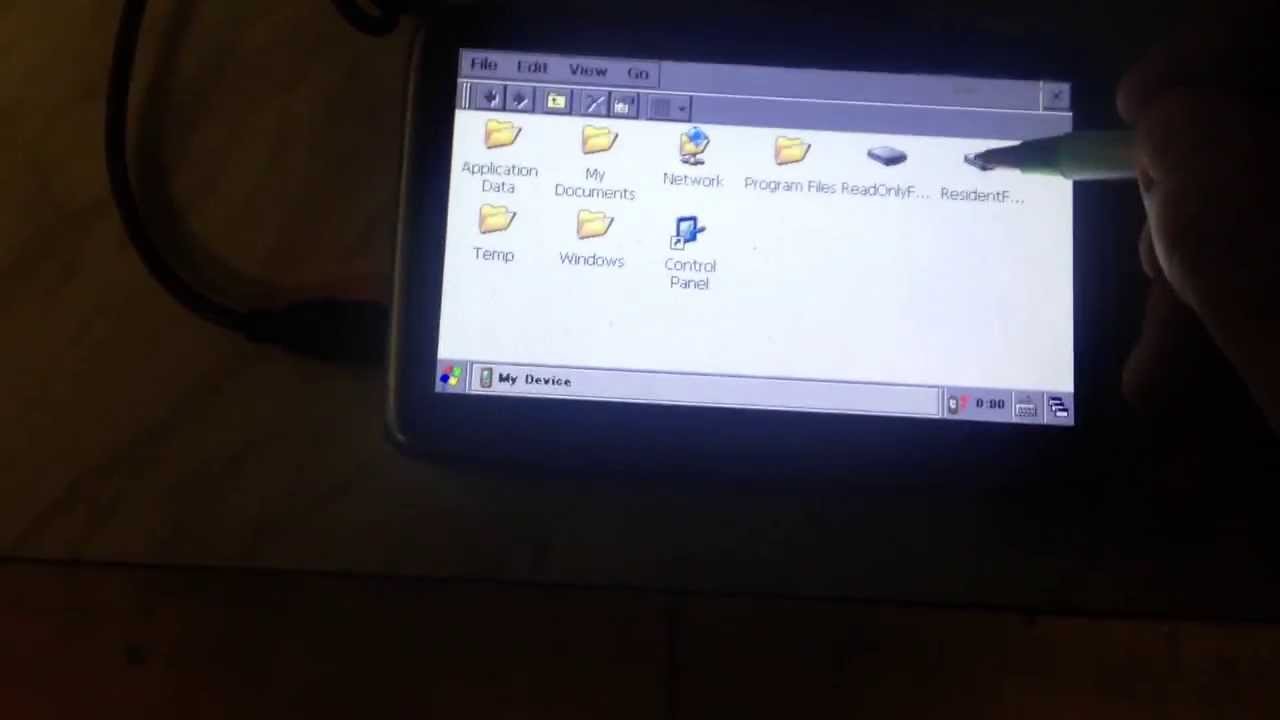
Современные навигаторы прочно закрепились на рынке популярных гаджетов, как для владельцев автомобилей, так и для любителей дальних путешествий. Многие переходят на более современные устройства с целью получить максимальное количество полезных и функциональных приложений, возможность не только точно определить свое местоположение, найти необходимые территориальные объекты: заведения общественного питания, медицинские учреждения, заправки, станции технического обслуживания, но и посмотреть фильм в пробке или любимое ток-шоу по телевизору. С оригинальным и функциональным навигатором – это все реально и вполне доступно для современного обывателя.
Особенности комплектации популярных и востребованных навигаторов
При выборе подобного оборудования, многие потенциальные покупатели не знают какая программа лучше для навигатора и стоит ли покупать определенный вид ОС для модели, или может стоит купить все отдельно. Дело в том, что современные навигаторы поступают в продажу уже с определенным видом установленного программного обеспечения, однако, для наиболее изысканных клиентов предусмотрена функция приобретения отдельных компонентов – самого дисплея и корпуса навигатора отдельно от ОС. Такой подход может дать Вам существенные основания для определения какая операционная система для Вашего навигатора лучше. Если Вы новичок в данном вопросе – вполне вероятно, что Вам потребуется профессиональная консультация человека, работающего с такими программами. Квалифицированный специалист обязательно расскажет Вам какая программа для навигатора самая лучшая и на что стоит обратить внимание.

Для того, чтобы выбор был более рациональным и продуманным, в первую очередь ознакомьтесь с функциональностью и интерфейсом карт, которые есть на рынке, их возможностями, особенностями использования, преимуществами и недостатками. Возможно, один из этих критериев и поможет Вам определить, как выбрать операционную систему для Вашего навигатора.
Вы должны отдавать себе отчет в том, что многие дешевые навигаторы могут не поддерживать некоторое программное обеспечение, иметь меньший спектр функций и более слабую операционную систему, что естественно повлияет на продуктивность работы такого оборудования. Что касается моделей премиум класса – тут все тоже не совсем гладко – в силу слишком загруженного интерфейса и сложности программ и компонентов многие приборы могут давать сбои в работе уже не из-за недостатка мощности, а скорее – из-за переизбытка примочек. Для выбора качественного навигатора и его наполнения – лучше выбирать золотую середину – не гнаться за статусом, но и не покупать мыльницу.

Действенная операционная система навигатора – принципы работы и отличия видов
Лучшая операционная программа для навигатора та, которая способна обеспечить правильное взаимодействие электронной составляющей устройства, программного обеспечения и карт местности. Стоит отметить, что часто встречаются несоответствия в работе карт и тогда становится вопрос о том, какую выбрать ос навигатора, способную взаимодействовать с желаемой картой? Давайте разбираться.
На сегодняшний день рынок подобных гаджетов может предложить покупателю выбрать следующие ос для навигатора:
- Windows mobile и Windows CE – очень производительная и популярная система, способная обеспечить высокий уровень функционирования всех приложений. Основное достоинство использования именно этого продукта – практичная сторона вопроса. Дело в том, что многие карты - Garmin, Навител, iGO, Navteq, Shturmann, СитиГид – ориентированы, в первую очередь именно на Windows mobile или Windows CE, а в случае, если Вы хотите установить любую другую карту – она просто не подойдет под данную ОС. Помимо внушительных достоинств работы такой востребованной ОС – есть и недостатки – для работы на недорогих устройствах наличие такой сложной ОС может привести к сбоям и ошибкам, что в свою очередь отразится на производительности и возможностях аппарата. Если Вы не планируете использовать навигатор, как медиа – устройство, не стоит прибегать к покупке такого дорогостоящего оборудования, особенно, если учитывать наличие более простых и доступных вариантов.
- Android – операционная система, разработанная компанией Google – она очень быстро набрала популярность благодаря своей адаптивности и простоте в работе. На Aндроид посажены практически все смартфоны, планшеты и другие гаджеты, которыми мы пользуемся каждый день, а значит – мы все знаем, как она устроена и насколько просто начать пользоваться именно ею. Можно сказать с уверенностью, что с этой операционной системой очень легко работать.
- Symbian – операционная система от фирмы – производителя Nokia, которая долгое время занимала высокие позиции на рынке, но сейчас ввиду существования более современных, а главное – совершенных ОС, она стала терять позиции, и крайне редко встречается в новом оборудовании.
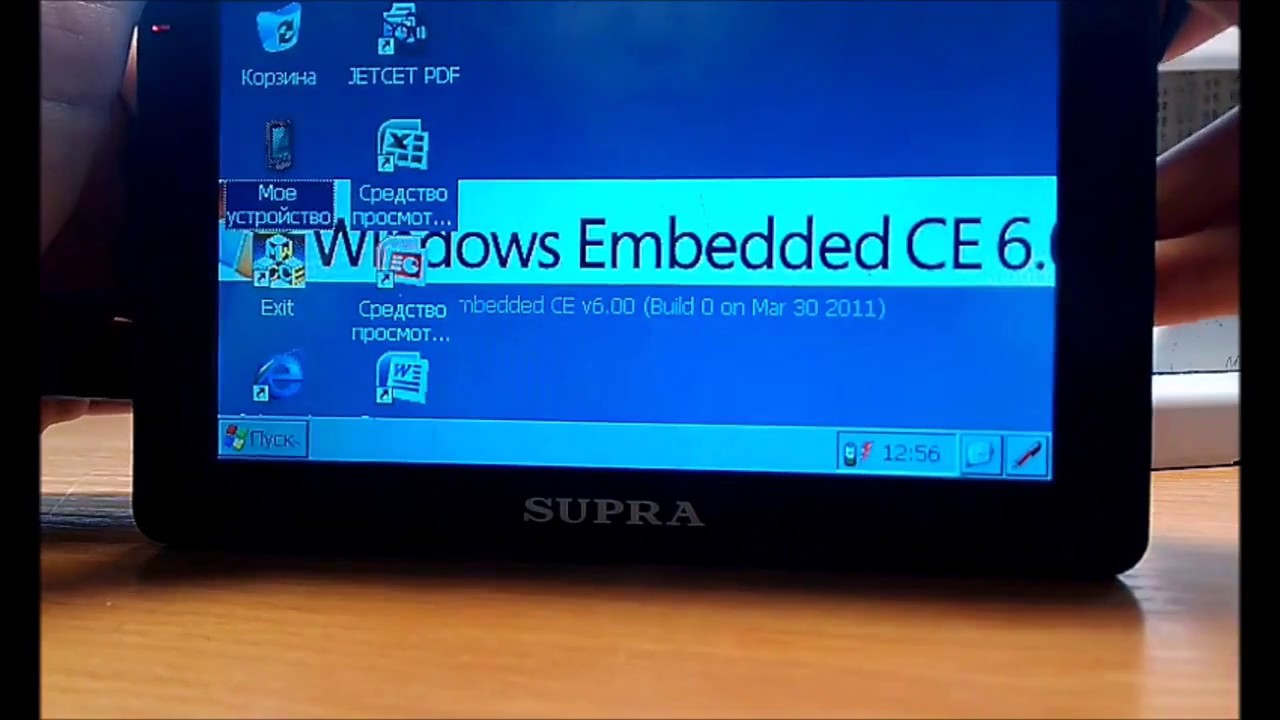
Стоит отметить, что все представленные варианты операционных систем работают с востребованными картами и могут использоваться на устройствах как среднего ценового класса, так и более дорогих. Кроме того некоторые гиганты промышленности стали применять свое собственное оборудование, которое стало действительно функциональным, однако несколько односторонним. Если приобретать устройство с такой ОС, стоит обратить внимание на возможность установить карту, ведь часто другие приложения не могут правильно встать на нераспространенную ОС даже от популярного производителя.
Какая лучшая операционка для навигатора сказать однозначно невозможно, ведь все представленные модели обладают достаточно высоким уровнем производительности и могут использовать популярные приложения. Однозначно можно сказать только одно - лучшая ос навигатора та, которая максимально полно выполняет поставленные задачи и обеспечивает достаточный уровень связи с основными центрами навигации и приложениями, важными, как для автомобильного, так и для туристического навигатора.

Как и все интересные истории всё начинается со случайностей, и моя история не исключение. Началось все с того что в закромах полочного шкафа, был обнаружен непримечательный дивайс, с виду не подававших никаких признаков жизни. Дивайсом является PROLOGY iMAP-527MG, Портативная навигационная система GPS 5" TFT, когда-то давным давно используемая, пока морально не устарела и не отправилась смиренно терять заряд. С небольшими усилиями по поиску подходящего зарядного устройства, был возвращен к жизни и показывал следующие картины.

При запуске
После запуска показывал геолокацию и карту дорог. Имелась возможность в главное меню, где были найдены настройки (аудио и виде), простой аудио\видео проигрыватель, калькулятор и даже карточная игра, что-то вроде косынки. Сохранить доказательство в тот момент и не думалось, так что поверьте на слово.
Ничего необычного, думалось мне, но при детальном осмотре была замечена следующая наклейка с надписью, которая меня и заинтересовала.

А именно: Windows Embedded CE 6.0
Windows. Данная надпись смутила меня и погрузила в раздумье, а как оно вообще работает, говоря простым языком. В ходе размышления, пришла мысль что это просто программа, автоматически запускаемая на необычной версии Windows (фантазии, так сказать, оказавшиеся реальностью).
Поиск
Я решил пойти дальше, найти подтверждения моей гипотезе. И как это полагается, обратился в интернет с данным вопросом: Как выйти из приложения ? / как получить доступ к windows в привычном виде ?.
В ходе исследования ОС Windows SE 6.0, разузнал, что её рабочее окружение похоже на старые версии Windows (по крайней мере оно мне их напоминало), что имеются способы да неё "достучаться".
Здесь должен добавить, что в настройках приложения карт (о которых говорилось выше), можно было выбирать режим подключения: как обычный cьемный накопитель или в режиме функции ActiveSync. По умолчанию стоял режим сьемного накопителя.
Первый способ на который я наткнулся было подключение iMap по USB к компьютеру, создание пустого explorer.exe, перемещение его в корневую папку накопителя навигатора(как там говорилось). С последующем перезапуском навигатора, в результате чего ожидалось увидеть рабочий стол Windows SE. Но этот способ не был бы первым, если бы все удалось с первого раза.
Проделав операцию и не получив результат, я все вернул в исходное состояние и отправился искать решение дальше.
Второй способ. На просторах неприглядных форумов заметил информацию о настройках реестра. Подумав - понял, что программа навигатор запускается сразу же при старте windows. Пойдя в глубь на очередном специализированном форуме была найдено полное описание всего реестра Windows SE, а также советы по его изменению.
Прочитав его, поиски сузились: Ветвь реестра: HKEY_LOCAL_MACHINE\init.
Далее для редактирования реестра, как я узнал, мне понадобилось установка нескольких специализированное программ.
Редактирование реестра, как я понял, требовало непросто подключение навигатора как съемного накопителя, а подключение в режиме синхронизации. Для этого в настройках навигатора выбирается режим ActiveSync. А на пк установлено специальное ПО ActiveSync 4.5 с офф сайта.
Вторая программа была Registery Workshop, непосредственно для редактирования реестра.
И собственно можно было начинать:
Вот он ключ от двери в WinSe
Перейдя в нужную ветку реестра, вычитав что в этом разделе можно добавлять свои ключи для запуска необходимых программ и значение к ним (например Launch=Explorer.exe, чтобы попасть сразу на рабочий стол ), но нельзя добавлять номера Launch до 20 и в промежутке от 20 до 60 включительно.
И все сошлось, как видим значение в ключе Launch70 было GPITGuinder.exe, логично было предположить что и была команда автозапуска программы навигатора.
Решение: изменение значение ключа Launch70 на explorer.exe.
Результат: После выполнения перезагрузки (выключение и включение посредством нажатия кнопки) в свет вышел долгожданный рабочий стол.

Уже почти год использую авто, но всё ни как руки не добрались до магнитолы. Какой то предыдущий владелец в своё время поменял магнитолу на кэтай с операционной системой Windows CE. Ну вот и загорелся я установкой. Почитал профильные форумы, послушал советы владельцев такой же магнитолы и вперёд.
Из навигаторов выбрал Навител. Мне навигатор нужен только на трассе и то в основном для определения оставшегося расстояния и времени. Ну и после чемпионата по футболу много чего построили и знакомая развязка может стать для тебя не приятной неожиданностью.
Т.к. не захотел заморачиваться с ломанными версиями Навитела, решил купить офицальную, с картами для всей России, цена вопроса 1300 рублей. Ввиду того, что всякие там хакеры предлагают взломанные версии за 500 рублей, без учёта стоимости карты памяти, и не много я переплатил за официальную версию. Но с официальной версией я имею постоянное обновление карт. Так что в принципе я ни чего не потерял.
Методика установки:
Т.к. магнитола не имеет выхода в интернет, то все манипуляции будут с картой памяти и компьютером с интернетом.
Берём карту памяти формата Micro SD, скорость обмена данными тут не очень важна, по этому будет достаточно карты памяти 4 класса. Файл выбираем по параметрам: для навигаторов не имеющих своей памяти (для установки на карту памяти), без подключения к интернету, для операционной системы Win CE. Скачиваем файл на комп, рпспаковываем его и получившуюся папку кидаем на карту памяти. Вставляем её в слот магнитолы для навигатора (как правило этот слот подписан буквами GPS). В настройках магнитолы указываем путь к файлу при включении (нажатии кнопки MAP) программы навигации и включаем навигацию. Т.к. магнитола без интернета, то Навител не предоставляет пробной версии продукта. Но в данный момент нам пока что нужнен заветный номер ID нашей карты памяти. Навигатор выдаст такую картинку

Нажав на восклицательный знак программа выдаст нам необходимый код.
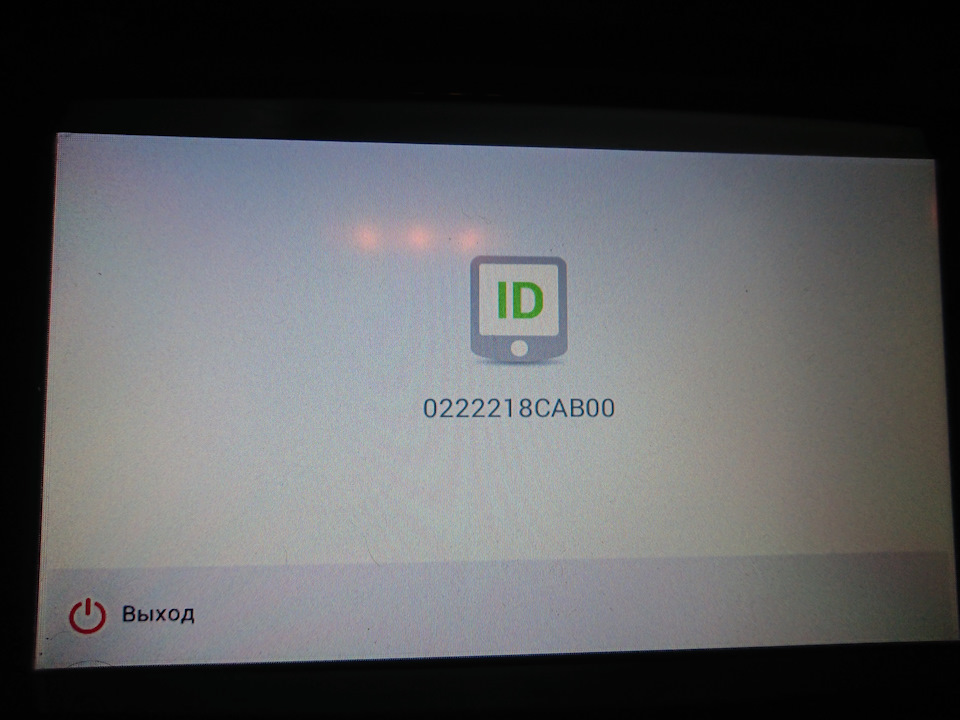
Если вы хотите добавить в навигатор дополнительные функции, то необходимо установить в него специальную программную оболочку, которая даст вам возможность пользоваться приложениями, не входящими в стандартный пакет. Иными словами, вы получите не только навигатор, но и карманный компьютер.
Вы можете установить на свой навигатор операционную систему Windows CE 5 – это оболочка, которая была специально разработана для GPS-навигаторов. Сначала загрузите установочные файлы оболочки, а потом подсоедините навигатор к ПК. Сделайте копию всех данных с карты памяти и сохраните её на жёсткий диск. Затем, чтобы установить Windows на устройство, просто отформатируйте его SD-карту.
Установка программы Навител Навигатор на BlackBerry Q10/Z10/Z30 осуществляется через магазин приложений BlackBerry World.
Необходимо подключение к Интернету. Учитывая размер установочного файла, рекомендуется использовать Wi-Fi-соединение.

- Зайдите в магазин приложений BlackBerry World на вашем устройстве.
- В строке поиска начните вводить Навител Навигатор. Выберите Навител Навигатор в отобразившемся списке программ.
Откроется экран с описанием программы. - В правом верхнем углу экрана нажмите кнопку Загрузить.
Начнется процесс загрузки программы, по завершении которого будет произведена установка программы на устройство. - Когда установка закончится, в правом верхнем углу экрана нажмите кнопку Открыть.
- Активируйте лицензионный ключ программы либо запустите ее в пробном режиме (см. инструкцию по активации программы и активации пробного периода).
Если пробный период истек, а покупка ранее не совершалась, то необходимо приобрести лицензионный ключ (см. инструкцию по покупке программы или карт).
Установка пробной версии программы Навител Навигатор на iPhone или iPad, а также покупка полной версии осуществляется через магазин приложений AppStore .
Необходимо подключение к Интернету. Учитывая размер установочного файла, рекомендуется использовать Wi-Fi-соединение.

- Зайдите в магазин приложений App Store на вашем устройстве.
- Перейдите во вкладку Поиск и начните вводить Навител Навигатор. Выберите Навител Навигатор в отобразившемся списке программ.
Откроется экран с описанием программы. - В правом верхнем углу экрана нажмите кнопку Загрузить.
Начнется процесс загрузки программы, по завершении которого будет произведена установка программы на устройство. - Когда установка закончится, в правом верхнем угла экрана нажмите кнопку Открыть.
- Запустите ее в пробном режиме, либо выполните восстановление ранее совершенной покупки (см. инструкцию по активации пробного периода и восстановлению покупки).
Если пробный период истек, а покупка ранее не совершалась, то необходимо приобрести лицензионный ключ (см. инструкцию по покупке программы или карт).
Также программу можно установить через iTunes на вашем компьютере:
- Запустите iTunes на компьютере.
- Скачайте программу Навител Навигатор на компьютер.
- Подключите iPhone или iPad к компьютеру и синхронизируйте их.
- Отключите iPhone или iPad от ПК.
- Запустите Навител на вашем устройстве, активируйте пробный режим или восстановите ранее совершенную покупку (см. инструкцию по активации пробного периода и восстановлению покупки).
Если пробный период истек, а покупка ранее не совершалась, то необходимо приобрести лицензионный ключ (см. инструкцию по покупке программы или карт).
Способ 1: Установка программы из Google Play
Установка программы Навител Навигатор на платформе Android осуществляется через магазин Google Play.
Необходимо подключение к Интернету. Учитывая размер установочного файла, рекомендуется использовать Wi-Fi-соединение.
Операционная система проинформирует вас о возможностях и требованиях программы.
Если пробный период истек, а покупка ранее не совершалась, то необходимо приобрести лицензионный ключ (см. инструкцию по покупке программы или карт).
Способ 2: Установка файла .apk
Если после загрузки вы получили файл с расширением zip, а не apk — переименуйте zip в apk.
Если пробный период истек, а покупка ранее не совершалась, то необходимо приобрести лицензионный ключ (см. инструкцию по покупке программы или карт).
Установка программы Навител Навигатор на устройствах на базе Windows Phone осуществляется через магазин приложений Windows Phone Store либо MarketPlace.
Необходимо подключение к Интернету. Учитывая размер установочного файла, рекомендуется использовать Wi-Fi-соединение.

- Запустите Магазин Windows Phone в меню устройства.
- В открывшемся экране нажмите кнопку поиска и начните вводить Навител Навигатор. В отобразившемся списке приложений выберите Навител Навигатор.
- Ознакомьтесь с описанием программы и нажмите Установить.
Начнется процесс загрузки программы, по завершении которого будет произведена установка программы на устройство.
Если пробный период истек, а покупка ранее не совершалась, то необходимо приобрести лицензионный ключ (см. инструкцию по покупке программы или карт).
Восстановить удалённую программу самостоятельно можно в том случае, если известен лицензионный ключ: он состоит из 22 знаков и имеет вид ХХХХХ-ХХХХХ-хххх-хххх-хххх. Ключ может быть указан в текстовом файле RegistrationKeys, который находится либо во внутренней памяти устройства, либо на SD карте (в завимисимости от места установки программы). Ключ также указан на лицензионной карточке, входящей в комплект поставки навигатора. На корпусе навигатора, либо в системной информации об устройстве, он не указывается.
Если лицензионный ключ не известен, но программа была установлена при покупке устройства — обратитесь по электронной почте в нашу службу технической поддержки по вопросу его восстановления. Укажите модель устройства и причину обращения.
Для восстановления удаленной программы:
- Зайдите в личный кабинет на сайте NAVITEL ® . Выберите раздел Мои устройства (обновления). Устройство, на которое устанавливается программа, необходимо добавить указав лицензионный ключ и имя устройства. Если устройство уже добавлено — переходите к пункту 2.
- В разделе Мои устройства (обновления) в столбце Обновить нажмите ссылку Доступные обновления напротив лицензии того устройства, на котором устанавливается программа.
Убедитесь, что скопированный файл называется NaviTelAuto_Activation_Key.txt и в его названии нет дополнительных символов (например, скобок и цифр). При необходимости, переименуйте.
Примечание: операционная система может скрывать известные ей расширения файлов, поэтому, если в названии скачанного файла отсутствует .txt, дописывать расширение вручную не нужно.
Скачайте карты (см. инструкции по установке карт).
Если программа была установлена на карту памяти, а восстановление проводится на другую карту памяти, необходимо активировать лицензионный ключ на новую карту памяти. Для этого заполните заявку на деактивацию ключа. В поле Причина деактивации выберите Замена флэш-карты. Перед отправкой заявки на деактивацию убедитесь, что программа с новой карты памяти запускается.
При наличии подключения к интернету на самом навигационном устройстве рекомендуется Активация из меню программы. В противном случае Активация лицензионного ключа программы через сайт.
Получение доступа к операционной системе навигатора (Windows CE 6.0)

Эмуляторы для тестирования и отладки приложений Windows CE 6.0 — это, конечно, хорошо, но нет ничего лучше реального железа. Покупать каждый раз целевые устройства более чем за 1000 долларов нерентабельно (да и просто мы жадные), поэтому отладку ПО можно производить на дешёвых устройствах. Для этих целей мы приобрели GPS навигатор за 1500 рублей. В навигатор зашито программное обеспечение вендора, из-за которого ни операционной системы, ни файловой системы не видно. При подключении к ПК устройство определяется как флеш-накопитель, что не очень нам подходит. Решаем эту проблему в несколько кликов!
Итак, мы подключили устройство к ПК, оно открывается как флешка.
- Создаём текстовый файл, переименовываем его в explorer.exe
- Перемещаем этот файл в корень открывшейся флешки (накопителя навигатора).
- Выключаем устройство, включаем снова. ВАЖНО! Надо сделать холодную загрузку устройства (coldboot), а не просто перевести в спящий режим и разбудить. Можно даже нажать кнопку reset, если такая имеется на корпусе устройства.
- После запуска устройства вы увидите рабочий стол Windows CE 6.0. Полдела сделано.

Далее идём в Start > Settings > Control Panel > USBSwitcher

Открываем это приложение и переключаемся в режим Active Sync.

Всё! Ваше устройство полностью готово к запуску и отладке Ваших приложений через Visual Studio. Для возвращения к стандартному состоянию необходимо переключить USBSwitcher в режим Mass Storage, а также удалить файл explorer.exe с накопителя устройства.
Для получения удалённого доступа к устройству с ПК, воспользуйтесь этой нашей инструкцией.
Остались вопросы?
Лоджик Флоу
Аутсорсинг / Системное администрирование / Техническая поддержка / Сопровождение 1С:Предприятие
Что-то пошло не так? Специалисты нашей компании помогут Вам разобраться с возникшими проблемами! Обращайтесь! →
Также Ваши вопросы Вы можете задать в нашей группе ВК или на нашем YouTube канале!
Эти статьи будут Вам интересны
FreeBSD 11: обновление ОС FreeBSD
СБИС++: Сдача больничных листов в ФСС
Наш бухгалтер снова толкает нас на подвиги: потребовалась сдача листов о временной нетрудоспособности (больничных листов) в электронном виде через СБИС++. Мы нашли множество инструкций как это сделать, но есть одна загвоздка: такого отчёта нет в списке. Находим его!
LAMP-Stack сервер: ещё одна инструкция по настройке Linux + Apache + MySQL + PHP + phpMyAdmin на Ubuntu 18. Установка с помощью Tasksel.
22 октября 2018 ВК Tw Fb
База знаний "Try 2 Fix"
Все материалы свободны
к распространению с обязательным
указанием источника
Читайте также:

